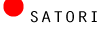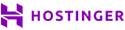Wenn du das hier liest, hast du bemerkt, dass du der Welt etwas mitzuteilen hast. Oder vielleicht hat dein Chef etwas mitzuteilen. Jedenfalls benötigst du einen Ort, an dem du regelmäßig geistreiche Texte und andere Inhalte wie Bilder und Videos veröffentlichen kannst.
Einen Ort, der völlig deiner Kontrolle unterliegt, ganz im Gegensatz zu den gesichtslosen, eingeschränkten Instagram-Feeds oder Facebook-Seiten, habe ich recht? Mit anderen Worten – ein Weblog!
(Klopf, klopf, 1997! Wir sind die coolere Generation, wir nutzen heutzutage Handys, die nicht in unsere Tasche passen und verwenden die Kurzform von Wörtern! Lasst uns von nun an bei „Blog“ bleiben, okay?)
So, die nächste logische Frage, die du in die Suchmaschine eintippst, ist: wie kann ich einen Blog erstellen? Du kannst die Seite mit dem Suchergebnis jetzt schließen, da du bereits an der richtigen Stelle bist.
Los, schließe sie. Gut.
In dieser detaillierten Anleitung werden wir mit dir durch alle benötigten Schritte gehen, die du benötigst, um deinen eigenen Blog zu erstellen (es gibt übrigens nur 4 Schritte). Am Ende werde ich dir noch Tipps geben, wie du deine neue Website sichern, erweitern und mit ihr Geld verdienen kannst. Dabei wirst du:
- Einen Blog erstellen ohne einen einzigen Code zu verwenden
- Unmengen an Geld und auch wertvolle Zeit sparen
- jeden in der Welt mit deinen Inhalten erreichen
- Einhornen kennenlernen (vielleicht nicht wörtlich)
Bevor wir jedoch in das Thema eintauchen, muss noch eine wichtige Frage beantwortet werden, damit klar ist, womit wir es zu tun haben.
Solltest du es jedoch nicht abwarten können SOFORT anzufangen, überspringe einfach die nächsten beiden Abschnitte oder nutze diesen Link, um direkt zu Schritt 1 zu gelangen.
Schritt 1: Domain und Hosting
Schritt 2: Der Blog-Plattform
Schritt 3: Konfiguriere deinen Blog
Schritt 4: Design und Plugins
Einige nützliche Tipps
Verdiene Geld mit deinem Blog
Das Geheimnis + Diskussion
Kostenlos oder fast kostenlos?
Obwohl du deinen Blog natürlich auch kostenlos erstellen kannst, indem du einen der „Massenblog“-Dienste oder soziale Netzwerke wie Twitter nutzt, solltest du dir aber im Klaren darüber sein, dass der kostenlose Blog-Service auch viele Nachteile mit sich bringt:
- dein Blog wird genauso aussehen wie tausend andere Blogs auch, weil Personalisierung normalerweise nicht zu den Stärken dieser Plattformen gehört. Dokumentvorlagen (Templates) existieren entweder gar nicht oder sind bereits so schlecht und veraltet, dass du wünschst, sie würden nicht existieren.
- auf deinem Blog werden Anzeigen von anderen Anbietern geschaltet: Du wirst nicht an den Werbeeinnahmen beteiligt, da der Blog-Service Computer laufen lassen muss, die deinen Blog hosten. Die Werbeeinnahmen behält die Plattform.
- du wirst unter technischen Einschränkungen arbeiten müssen. Diese betreffen den verfügbaren Speicherplatz für deine Blog-Dateien, die Anzahl der Besucher pro Monat und die Größe der Dateien, die du hochladen kannst.
- deine Webadresse wird nur eine Subdomain der eigentlichen Blogger-Plattform sein, wie
blog.platform.com– anstatt dem bei weitem seriöser wirkendenblog.com
Das soll jetzt nicht heißen, dass die kostenlosen Blogs eine schlechte Wahl sind – wenn du mit den oben aufgeführten Punkten kein Problem hast, solltest du vermutlich besser diesen Weg wählen. Wenn du es aber mit deinem Blog wirklich ernst meinst und eine halbe Stunde investieren möchtest, um ihn professionell und vertrauenswürdig erscheinen zu lassen, dann lies weiter.
Um zu verstehen, warum es nicht komplett kostenlos sein kann, seine eigene Website zu haben (oder warum jeder „komplett kostenlose“ Blog-Service darauf aus ist, mit deinem Blog durch das Schalten von Werbeanzeigen oder versteckten Kosten Geld zu verdienen), müssen wir zuerst verstehen, was eine Website ist und wie sie funktioniert:
Jede Website (zum Beispiel ein Blog) ist eine Sammlung von Dateien, die durch eine bestimmte, einmalige Kennzeichnung identifiziert wird – ihrer Webadresse. Den Text, den du in die Browserleiste eingibst, um eine bestimmte Website zu besuchen.
Diese Dateien müssen 24/7 zugänglich sein, damit deine Website wirklich online ist – was bedeutet, dass sie auf einem Computer gespeichert sein müssen, der nicht nur immer an ist, sondern auch immer mit dem Internet verbunden ist. Diese spezielle Art von Computer nennt man einen Server und eine Firma, die Server anbietet nennt man Hosting Anbieter.
Die verbreitetste Form einer Webadresse ist der Domainname – eine für Menschen lesbare Textfolge, die Informationen über die Website enthält, auf welche sie verweist. Zum Beispiel der Domainname hunde.de ist (vermutlich) über Hunde und richtet sich an US- oder internationale Besucher.
Hier ist eine Offenbarung (ich hoffe nicht): Das Betreiben eines Domainnamens und eines Hosting-Dienstes kostet immer Geld. Hier ist der Grund dafür:
- Um ein Domain-Registrar zu werden, muss ein Unternehmen viele technische, finanzielle und gesetzliche Kriterien erfüllen und jährliche Gebühren zahlen (zum Beispiel $4000 pro Jahr an ICANN für internationale Domains),
- Um einen Hosting-Dienst anbieten zu können, muss ein Unternehmen einige leistungsfähige Computer kaufen und an einem sicheren Ort instand halten können, was für das Unternehmen eine Menge Ausgaben bedeutet. Das sind sowohl Fixkosten (die Ausstattung), als auch laufende Kosten (Gehälter, Miete, etc.).
Das bedeutet, dass jeder, der behauptet dir einen kostenlosen Domainnamen und kostenloses Hosting anzubieten, entweder ein Hardcore-Philanthrop mit sehr tiefen Taschen ist oder plant auf anderen Wegen (Werbeanzeigen!) mit deinem Blog Geld zu verdienen. Was denkst du?
Gut, ich denke, dass du jetzt verstehst, worauf ich hinaus will – kein Blogger, der Selbstachtung besitzt, wird Werbeanzeigen und technische Einschränkungen tolerieren, die mit einem „kostenlosen Blog“ einhergehen; mit anderen Worten:
Wenn du einen Blog haben möchtest, der professionell aussieht und den du in Zukunft erweitern möchtest (und mit dem du eventuell auch Geld verdienen möchtest), dann sind gewisse Ausgaben unvermeidbar.
Hier ist die gute Nachricht: Wenn wir klug vorgehen und uns nur auf die wesentlichen Elemente konzentrieren, um einen Blog zu erstellen, können wir die Kosten auf ein Minimum reduzieren. Genau das ist das Ziel dieser Anleitung.
Oh ja und vergiss nicht den exklusiven Coupon-Code!
Dazu kommen wir gleich. Lasst uns mit dem ersten unverzichtbaren Schritt beginnen (und dem einzigen, der dich Geld kosten wird):
Schritt 1 von 4: Auswählen eines Domainnamens und eines Hosting Anbieters
Okay, kommen wir zur Sache! Zuerst brauchen wir einen Ort für unseren Blog und eine einzigartige Adresse, damit Internetnutzer ihn auch finden können. Glücklicherweise können wir beides auf einmal erledigen, da viele große Hosting-Anbieter, die Registrierung des Domainnamens als einen zusätzlichen Service anbieten.
Von all den Unternehmen, mit denen wir in den letzten 10 Jahren zusammengearbeitet haben, ist Hostinger besonders empfehlenswert: mit mehr als 30 Millionen Nutzern auf der ganzen Welt und dem Fokus auf Einfachheit, ist es eine gute Wahl für Blog-Anfänger.
Momentan bietet Hostinger ein paar interessante Rabatte auf seine „hosting + domain“-Pakete, aber wir gehen noch weiter und werden noch mehr Geld mit unserem exklusiven Promo-Code sparen.
Wir sind jetzt bereit anzufangen: klicke auf den Knopf unten, um auf die offizielle Hostinger-Seite mit den Rabatten zu gelangen. Außerdem ist es möglich einen KOSTENLOSEN Domainnamen mit bestimmten Angeboten zu bekommen. Dazu gleich mehr.
Erhalte 15% Rabatt auf Hostinger →
Auf der Seite wirst du drei Hosting-Pläne sehen: wenn du nicht gerade mehrere Blogs benötigst, solltest du den Premium-Plan wählen. Der Single-Plan hat eine Reihe von Einschränkungen, die es nicht erlauben, das kostenlose Domain-Angebot und den exklusiven Coupon-Code anzuwenden, somit scheidet dieser Plan als Alternative aus.
Nachdem du den Hosting-Plan ausgewählt hast, wirst du zu der Check-Out Seite weitergeleitet, auf der du noch eine weitere Auswahl bezüglich deiner Bestellung treffen musst. Lasst uns kurz durch diese Auswahl durchgehen:
- Zuerst wirst du zwischen verschiedenen Laufzeiten für deine erste Bestellung wählen müssen (dein Hosting-Konto wird Ablauf dieser Zeit automatisch verlängert, um zu verhindern, dass du deinen Blog verlierst – es sei denn du kündigst selbst). Am vernünftigsten wäre es an dieser Stelle eine Laufzeit von einem Jahr (12 Monaten) auszuwählen, auf diese Weise hast du Anspruch auf alle Rabatte UND zugleich genug Zeit, um deine Idee für den Blog zu testen und zu schauen, ob es funktioniert.
- Als Nächstes kommt der Backup Add-on, den ich dir empfehle zu deaktivieren, da du später in der Lage sein wirst das Backup kostenlos zu replizieren (ich zeige dir, wie es geht).
- Die letzte Checkbox – Cloudflare – kann ebenfalls deaktiviert bleiben: auch wenn es eine „nice to have“-Funktion für jede Website ist, wirst du diese erst benötigen, wenn dein Blog wirklich große Besuchermengen verzeichnet.
- Schließlich gibt es das kostenlose Angebot für eine Domain, welches wir bereits erwähnten: Du kannst hier deinen Wunschnamen und die Domain Zone in der Drop-down-Liste auswählen und auf Suchen drücken. TIPP: Wenn deine erste Wahl bereits vergriffen ist, versuche andere Domain Zone oder ändere deinen Namen, indem du ihn umformulierst oder weitere Wörter hinzufügst.
Um es kurz zusammenzufassen, hier siehst du, wie die Bestellseite aussehen sollte, wenn du mit allen oben beschriebenen Schritten, fertig bist:
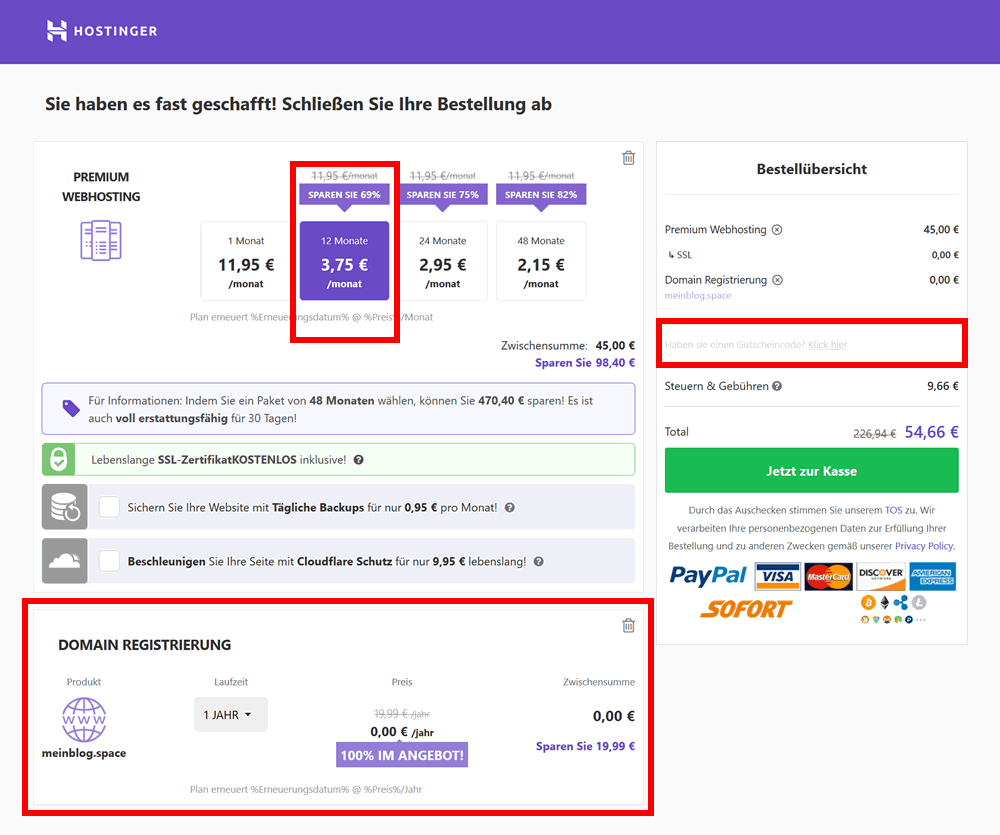
Jetzt sind wir fast fertig – „fast“, weil da noch der Rabatt-Code ist, von dem ich dir erzählt habe :) Um weitere 15% Rabatt auf deine (bereits reduzierte) Bestellung zu bekommen, klicke auf den grauen Link auf der rechten Seite der Bestellübersicht (direkt nach der Zeile, die die Steuer ausweist). Es wird ein neues Feld erscheinen, in welches du den untenstehenden Code einfügen kannst:
JETZT bist du bereit auf den großen grünen Check-Out Knopf zu drücken und mit der Bezahlung fortzufahren. Hier werde ich dich nicht durchführen – du weißt wie Online- Shopping funktioniert, das kennst du schon.
Lass uns zusammenfassen: wir haben unser Hosting und unsere Domain von einem Top-Anbieter für den kleinsten Preis erhalten. Keine große Sache. Warte, eigentlich eine ziemlich große Sache!
Du kannst jetzt deinen eigenen Blog aufbauen und damit Geld verdienen. Niemand wird auf deinem Blog Werbeanzeigen schalten oder deine Design-Auswahl einschränken. Dein Blog wird mit seiner eigenen Domain und einem freundlichen grünen SSL-Symbol professionell und vertrauensvoll aussehen.
Ja, wir sind offiziell fertig mit dem ersten Schritt unserer Anleitung (zur Erinnerung: der einzige, bei dem du etwas zahlen musst!). Lass uns weitermachen:
Schritt 2 von 4: Installieren einer Blog-Plattform
Manche von euch, die diesen Titel gelesen haben, dachten wahrscheinlich „es wird vermutlich WordPress sein“… Natürlich wird es WordPress sein! Mit seiner einfachen, aber leistungsstarken Oberfläche, einer enormen Anzahl an Online-Hilfen sowie einer großen Auswahl von kostenlosen Erweiterungen und visuellen Designs ist WP unbestritten die erste Wahl für jeden, der einen Blog beginnt.
Da du bereits deine eigene Domain und dein eigenes Hosting eingerichtet hast, bist du theoretisch nicht auf ein besonderes Content-Management-System angewiesen. Du kannst zum Beispiel Drupal oder Joomla als eine Alternative zu WordPress auswählen. Beide sind kostenlos und haben viele Stärken.
Dennoch werde ich in dieser Anleitung bei WP bleiben, da es nach meiner Erfahrung für Anfänger mit Abstand am einfachsten zu erlernen ist.
Okay, genug geplaudert. Es ist wieder Zeit die Ärmel hochzukrempeln. Logge dich in das Hosting-Konto ein, dass wir im vorhergehenden Schritt erstellt haben (du wirst eine Produktliste sehen). Klicke auf den Knopf, um dein Hosting zu verwalten.
Du wirst zu dem Hosting-Administrationsbereich weitergeleitet – hier verwaltest du dein Hosting und deine Domain-Einstellungen. Dieser Bereich beinhaltet auch Software, die uns helfen wird, die Blog-Plattform unserer Wahl schnell zu installieren. Um das Auto-Installationsprogramm zu starten, klickst du auf das Symbol, das wie ein Computerbildschirm mit einem gelben Blitz aussieht – es sollte sich im Abschnitt „Website“ befinden:
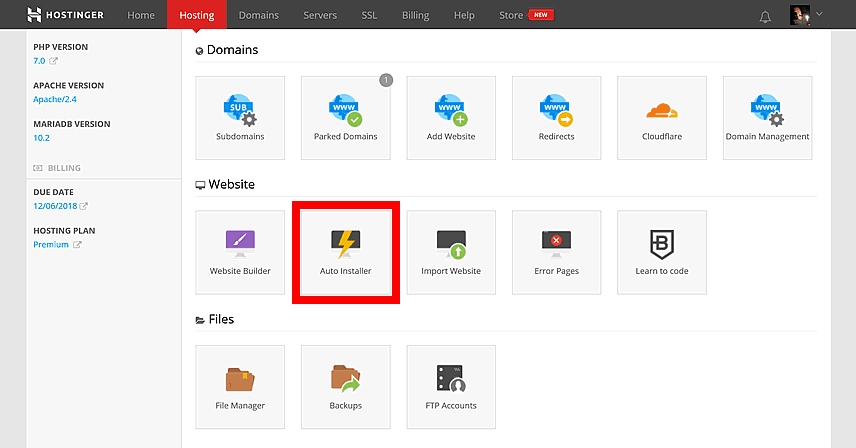
Sobald du auf der Auto-Installer-Oberfläche bist, klickst du auf das WordPress-Logo (das „W“) oder gibst „wordpress“ in das Suchfeld ein, wenn du es nicht sofort siehst.
Die Anwendung wird dich durch drei einfache Schritte führen:
- Zuerst musst du die Standardadresse für deine neue WordPress-Installation auswählen. Wähle einfach deine Domain aus (dafür haben wir sie ja, erinnerst du dich?). Das wird die Startseite deines Blogs.
- Zweitens wirst du aufgefordert den Benutzernamen und das Passwort für das Administrationskonto deines Blogs, sowie eine E-Mail-Adresse einzugeben. Letztere wird benötigt, für den Fall, dass du den Zugriff wiederherstellen musst. Nutze hier deine richtige E-Mail und vermeide “admin” und “12345” als Benutzernamen und Passwort! Ich weiß, dass du das besser kannst. Es gibt eine Vielzahl von Hackern, die nur auf neue Blogs mit einfachen Passwörtern warten, lass es nicht dein Blog sein.
- Drittens wirst du die Sprache des Admin-Bereiches deines neuen Blogs, sowie dessen Titel festlegen können. Verschwende hier nicht zu viel Zeit, da du das auch später noch vom WordPress-Admin-Bereich ändern kannst. Wenn du fertig bist, klicke auf „Installieren“…
… und schau zu wie magische Feen hart daran arbeiten WordPress für dich zu installieren. Wenn sie fertig sind, wird dir eine Tabelle mit relevanten Informationen und Links für deinen neuen Blog angezeigt:
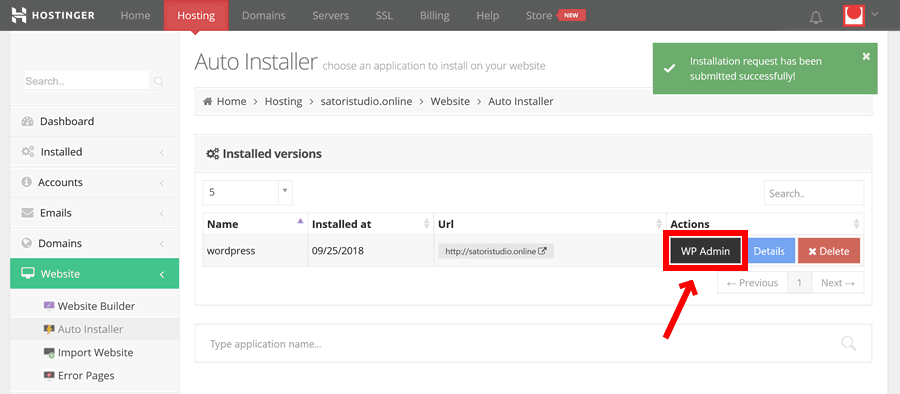
Klicke auf den schwarzen “WP Admin”-Knopf um dein WordPress Admin-Bereich zu öffnen. Alternativ kannst du auch “/wp-admin” am Ende deines Website Domainnamens in der Browserleiste eingeben (zum Beispiel https://domain.de/wp-admin), um zu jeder Zeit zum Admin-Bereich zu gelangen.
Das war gar nicht so schwer, oder? Du hast jetzt ein voll funktionsfähiges Blog-Management-System für deine fantastischen Inhalte. Bevor du allerdings mit dem Schreiben beginnst, solltest du dich kurz mit WordPress befassen und gleich einige Einstellungen vornehmen:
Schritt 3 von 4: Konfiguriere deinen neuen Blog
Wenn du den WordPress-Admin-Bereich aufsuchst, wird auf der linken Seite des Bildschirms ein schwarzes Menü angezeigt. Es enthält alles, was du benötigst, um deinen Blogs zu verwalten. Nicht alle Menübereiche sind gleichermaßen nützlich für Anfänger, weswegen wir nur die wichtigsten Bereiche durchgehen:
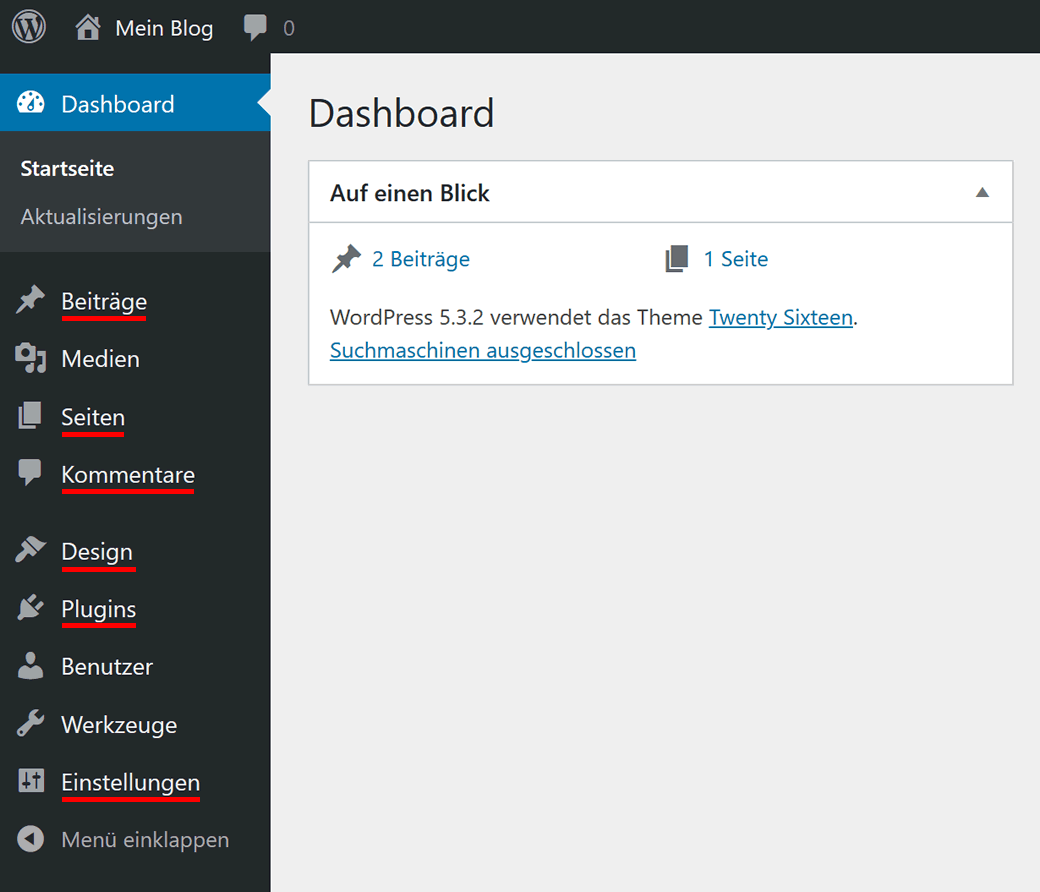
Die ersten beiden Bereiche, die wir besprechen sind, Beiträge und Seiten, die genutzt werden, um die einfachste Art von Inhalt in WordPress zu erstellen. Du fragst dich sicher, worin der Unterschied besteht.
Seiten sind für Inhalte, die sich über die Zeit kaum verändern, wie die „Kontakt“-Seite. Im Gegensatz dazu sind Beiträge für regelmäßige Einträge vorgesehen, wie Nachrichten, Updates oder (ja, richtig geraten) Blogeinträge.
WordPress stellt deine Beiträge automatisch in einer Zeitleiste zusammen, die irreführenderweise Blog-Eintrag genannt wird. Eigentlich handelt es sich hier aber eher um ein Archiv und damit nicht um eine statische Seite, sondern einer Sammlung von Beiträgen, die meistens in einer umgedreht chronologischen Reihenfolge angezeigt wird (mit anderen Worten genau das, was sich Menschen normalerweise vorstellen, wenn sie an einen „Blog“ denken).
Um den Unterschied zwischen Beiträgen und Seiten in WordPress zu verdeutlichen ist hier eine kleine Tabelle, in der die wichtigsten Unterscheidungsmerkmale herausgestellt werden:
| Beiträge | Seiten |
|---|---|
| Bilden zusammen das Blog-Archiv | Eigenständiger Inhalt, der über das Menü verknüpft ist |
| Veröffentlicht an einem bestimmten Datum | Konstanter Inhalt |
| Hat normalerweise einen Autor | Der Autor ist nicht wichtig |
| Erlaubt normalerweise Kommentare | Kommentare sind gewöhnlich deaktiviert |
| Neigen dazu, ein einheitliches Layout zu haben | Das Layout jeder Seite ist in der Regel einzigartig |
| Werden für regelmäßige, zeitgerechte Inhalte, wie Blog-Beitrag, Nachrichten und Meinungen genutzt | Werden für zeitunabhängigen Inhalt genutzt wie „Über uns“, „Kontakt“, usw. |
Neben dem WP Admin-Menü befindet sich der Kommentarbereich: dieser beinhaltet alle Kommentare der Besucher deines Blog-Beitrags. Du kannst diesen Bereich auch moderieren, indem du alte und neue Kommentare bearbeiten, freigeben, löschen oder als Spam markieren kannst.
Die folgenden beiden, im obigen Bild hervorgehobenen, Bereiche des Admin-Menüs – Design und Plugins – befassen sich mit den visuellen bzw. funktionalen Aspekten der Website. In dem nächsten Schritt dieser Anleitung, wenn wir die Blogvorlage auswählen und ein paar nützliche Erweiterungen installieren, werden wir näher auf diese beiden Bereiche eingehen.
Schließlich gibt es noch den Bereich Einstellungen, der (Überraschung!) alle wichtigen Einstellungen umfasst, die sich auf deinen gesamten Blog auswirken. Es gibt vier Unterabschnitte, die du direkt besuchen solltest, um sicherzustellen, dass alle Optionen so eingestellt sind, wie du es dir vorstellst. Hier sind ein paar Tipps:
- Einstellungen → Allgemein: dieser Unterabschnitt sammelt die grundlegenden Einstellungen, wie die Sprache und das Zeitformat deines Blogs, sowie das Feld für den Titel der Seite, welches wir vorhin, im letzten Schritt der Autoinstallation, übersprungen haben.
- Einstellungen → Lesen: hier kannst du einstellen, wie dein Blog angezeigt werden soll und wie viele Elemente pro Seite angezeigt werden. Diese Einstellung ist wichtig, da sie bestimmt, ob die Startseite deiner Website den Blog (z.B. das Post-Archiv) oder eine statische Seite (z.B. Informationen über dich und die Vorstellung deines Blogs) anzeigt.
- Einstellungen → Diskussion: während dieser Unterabschnitt frustrierend kompliziert aussieht, sind die meisten Optionen hier als Standardeinstellungen gut geeignet. Das einzige Element, dass ich dir empfehle zu ändern ist die „Bevor ein Kommentar erscheint“ Checkbox: Stelle sicher, dass das Feld “Kommentar muss manuell freigegeben werden” aktiviert ist, da du sonst ganz schnell eine unkontrollierbare Menge an Spam-Kommentaren bekommst.
- Einstellungen → Permalinks: Stelle sicher, dass deine URL-Struktur nutzerfreundlich ist, damit deine Besucher für deine Beiträge und Seiten eine Adresse, wie z.B.
blog.de/post-nameanstattblog.de/?p=42verwenden können. Ich nutze meistens den „Post Name“ (die vorletzte Option), da dieser die besten URLs erstellt.
Das war es auch schon mit der WordPress-Einführung! Du wirst im Laufe der Zeit mehr Einstellungen finden und anpassen. Alles was du oben gelesen hast, ist das Minimum, mit dem du ohne Probleme loslegen kannst.
Schritt 4 von 4: Wähle ein Design und installiere Plugins
Erinnerst du dich, dass ich mich darüber gefreut habe, wie viele Erweiterungen und Anpassungsmöglichkeiten WordPress bietet? Hier sind ein paar Zahlen, die dies belegen: Bisher gibt es mehr als 50,000 (das sind fünfzig. tausend.) kostenlose Plugins in der offiziellen WP Datenbank, sowie mehr als 3000 Designs.
Lass dir ein paar Sekunden Zeit, um diese Information sacken zu lassen. Angenommen du fängst an, jeden Tag einen WordPress Plugin zu testen, dann wärst du selbst in 135 Jahren noch nicht fertig. Und hierbei handelt es sich nur um die kostenlosen Plugins der wordpress.org Datenbank. Darüber hinaus gibt es noch tausende Premium Plugins auf Plattformen wie Envato.
Da wir schon bei dem Thema sind, warum nicht auch für meine eigene Kreation werben :P Das Design heißt Bento (Version 2.0 ist jetzt verfügbar) und das Hauptziel ist so flexibel wie möglich zu sein, um alle persönlichen Vorlieben des Inhabers eines bestimmten Blogs zu berücksichtigen.
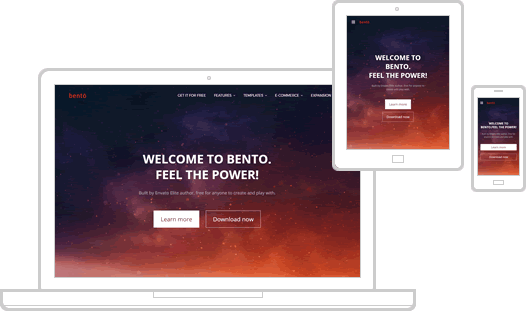
Dieses Design ermöglicht es alle erdenklichen Parameter auf deiner Website anzupassen. Von den Farben der einzelnen Elemente zu den Layouts, die automatisch auch für Handys geeignet sind. Freie Software und Open Source-Software! Hier ist die offizielle Seite (sie befindet sich auf der gleichen Domain wie dieser Artikel):
Bento ist das Ergebnis von mehr als 10 Jahren Arbeit mit WordPress und dem Erstellen von Premium-Vorlagen für Kunden. Es hat einen klaren, zukunftssicheren Code, verfügt über eine detaillierte Dokumentation, sowie einem 5-Sterne-Support in ausgewählten Foren.
/ Ende der Eigenwerbung/
Kommen wir nun zu den Plugins. Die wichtigsten Plugins, die für die meisten Blogger-Anfänger hilfreich sein können, habe ich nachfolgend zusammengefasst:
- Google Analytics Dashboard um die Besucher auf deinem Blog im Auge zu behalten: woher sie kommen, wie lange sie bleiben und was sie machen, während sie auf deiner Website sind.
- All in One SEO um deinen Blog für Suchmaschinen attraktiver zu machen. Die wichtigsten Einstellungen, die du verwalten kannst, sind der Meta Title und die Beschreibung jeder Seite und jedes Beitrags – genau das verwendet Google, um seine Suchergebnisse anzuzeigen.
- Akismet um Spam-Kommentare zu vermeiden: Installiere einfach dieses Baby und lass es arbeiten. Seine Algorithmen sind bereits so gut, dass du kaum noch einen fragwürdigen Kommentar sehen wirst – die landen alle direkt in dem „Spam“-Ordner.
- WooCommerce falls du dich entscheidest etwas auf deiner Website zu verkaufen. Dieser Plugin verdient eine eigene Anleitung, weswegen wir hier nur erwähnen, dass es bei weitem das beliebteste und am besten zu erweiternde E-Commerce-Plugin weltweit ist.
Jetzt haben wir es wirklich geschafft! Es gibt so viel in WordPress zu entdecken und du wirst für dich zweifellos viele weitere aufregende Entdeckungen machen. Das Toolkit, welches wir dir in den 4 Schritten bereitgestellt haben, ist alles, was du benötigst, um mit dem Bloggen anzufangen.
Bevor wir zum Abschluss kommen, haben wir nachfolgend einige Empfehlungen für dich, die auf Erfahrungen basieren. Nichts davon ist ein Muss, aber alle sind für das langfristige Wohlergehen deiner Website von entscheidender Bedeutung:
Schritt 4.5 von 4: Einige nützliche Tipps
Erinnerst du dich, dass wir in Schritt 1 den kostenpflichtigen Backup und die Sicherheitsfunktionen übersprungen haben, als wir das Hosting-Konto gekauft haben? Nun, ich schon! Nachfolgend sehen wir uns KOSTENLOSE Alternativen an, die mindestens genauso gut (wenn nicht sogar besser) sind:
Nützlicher Tipp #1: automatische Backups. Du weißt, wie es meistens ist: bis der Website-Inhaber nicht gezwungen ist seinen Blog wegen einer Fehlfunktion oder eines Hacks von Grund auf wiederherzustellen, denkt er selten über Backups nach.
Ich bin sicher, dass du nicht warten möchtest, bis eine Katastrophe passiert. In diesem Fall benötigst du lediglich einen kostenlosen WordPress Plugin, der automatisch ein Backup macht, wie zum Beispiel UpdraftPlus. Seine Benutzeroberfläche ist intuitiv und erlaubt das Speichern von Kopien der kompletten Website auf deinem Server oder einem Remote-Speicher, wie Google Drive (letzterer wird empfohlen, da der Cloud-Speicher wesentlich widerstandsfähiger ist als einzelne Server).
Nützlicher Tipp #2: Sicherheit der Website. Auch wenn dies ein gewaltiges Thema für sich ist, möchte ich hier nur zwei Dinge erwähnen, die tendenziell Ursache für etwa 80-90% der Sicherheitslücken aller Websites sind: Softwareversionen und das Anmeldeverfahren. Die Empfehlungen decken beides ab und werden dir helfen, maximale Sicherheit mit minimalem Aufwand zu erreichen.
Um sicherzugehen, dass weder deine Designs und Plugins noch die Kern-Dateien von WordPress selbst Schwachstellen aufweisen, musst du nur sicherstellen, dass du von allem die neueste Version verwendest. So einfach ist das! Einmal die Woche kannst du in deinem Admin-Bereich nach Updates suchen (Dashboard → Aktualisierungen) oder automatische Updates für alles einrichten, wenn du mit dem Code umgehen kannst. In jedem Fall ist ein vollständig aktualisierter Blog viel sicherer.
Der erste Schritt für den Anmeldevorgang ist sicherzustellen, dass dein Benutzername und das Passwort kompliziert genug sind. Als eine weitere Vorsichtsmaßnahme empfehle ich dir ein Zwei-Faktor-Authentifizierungs-Plugin wie diesen zu installieren. Hiermit wird bei jeder Anmeldung ein zusätzlicher temporärer Code benötigt, der auf deinem Smartphone generiert wird. Somit wird das Erraten deines Benutzernamens und des Passworts für jeden Hacker bedeutungslos.
Verdiene Geld mit deinem Blog
Menschen fangen aus den verschiedensten Gründen an Blogs zu schreiben und um damit Geld zu verdienen ist nur einer von ihnen. Dennoch habe ich mich dazu entschlossen dem ein eigenes Kapitel zu widmen, weil a) dies der schwierigste Teil ist und b) es möglicherweise für jeden Blogger interessant ist.
Mit anderen Worten: selbst, wenn deine Priorität nicht darin liegt Geld mit deinem Blog zu verdienen, wieso sollte man es nicht dennoch von Anfang an im Hinterkopf behalten? Wer hat schon etwas gegen extra Geld einzuwenden? Vor allem, wenn es passives Einkommen ist.
In diesem Teil der Anleitung werde ich dir einen Überblick über die besten Möglichkeiten bieten, um mit deinem Blog Geld zu verdienen (all das, habe ich bisher ausprobiert und manches davon gehört noch immer zu meinen Haupteinnahmequellen):
- Werbung: Bild- Text- oder Videoanzeigen auf deinem Blog platzieren. Das ist vermutlich der am besten zu „automatisierende“ Weg, um Geld mit deinem Blog zu verdienen – gebe einen Code ein und sehe zu, wie deine Besucherzahlen diesen in Geld verwandeln. Der Haken? Anzeigenumsätze sind im Internet recht gering: Das heißt, dass du viele Besucher benötigst, damit deine Einnahmen mit diesen Anzeigen jeden Monate auch eine größere Summe einbringen. Zwei der besten Plattformen für Blogger, die Werbeeinnahmen erzielen möchten, sind AdSense von Google und BuySellAds.
- Affiliation: Wenn du bestimmte Produkte von Drittanbietern in deinem Blog erwähnst oder aktiv empfiehlst, erhältst du für jeden Verkauf, über deine Tracking-Links eine Provision. Das Schlüsselwort im modernen Affiliate-Marketing ist: Qualität. Je vertrauenswürdiger dein Blog ist, desto wahrscheinlicher ist es, dass deine Leser deinen Rat befolgen.
- E-Commerce: aka Sachen online verkaufen. In gewisser Hinsicht handelt es sich hier um eine fortgeschrittene Version des Affiliate-Marketings, weil du Produkte und Dienstleistungen hier direkt auf deiner Website anbietest, anstatt für Produkte anderer zu werben. Das bedeutet auch, dass du dich um mehr Dinge (Bestandsverwaltung, Logistik und Besteuerung) kümmern musst. Sobald du damit fertig bist, kann dies eine stabilere Quelle für (wiederkehrende) Einkünfte werden als jede andere Methode.
Das wichtigste Geheimnis + Diskussion
Vor einer halben Stunde hast du nur mit dem Gedanken gespielt einen Blog zu beginnen und jetzt besitzt du einen Blog! Das war nicht so schwer, oder? Wenn du diese Anleitung hilfreich findest, empfehle ich dir sie auf all deinen Google+ Konten zu teilen und jedem zu empfehlen, der Blogger werden möchte. Wenn du denkst, dass etwas in der Anleitung fehlt oder du eine Frage hast, scrolle runter zu den Kommentaren und nimm an der Diskussion teil.
Entschuldigung? Das wichtige Geheimnis? Oh, das…. Nun, niemand liest den letzten Abschnitt, außer er hat einen interessanten Titel wie diesen… Aber! Ich habe einen universellen Rat, den ich meinem früheren Ich geben würde, wenn ich die Chance dazu hätte: Einen eindrucksvollen Blog zu erstellen braucht Zeit – nicht Wochen, sondern Monate und Monate von Arbeit. Sei geduldig und hartnäckig – der Punkt, an dem du aufgeben willst, ist meistens auch genau der Punkt, an dem deine Bemühungen Früchte tragen.
Greife weiter nach den Sternen, wir sehen uns wieder auf dem Satori Webmaster Blog!